![]() اهي خاصيتون الڳ الڳ ترتيب ڏيڻ گهرجن.
اهي خاصيتون الڳ الڳ ترتيب ڏيڻ گهرجن.
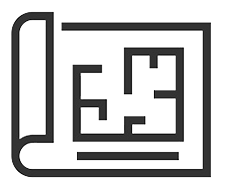
فرش پلان خاص سافٽ ويئر اوزار استعمال ڪندي ٺهيل آهي. انفراگرافڪس استعمال ڪرڻ لاءِ، استعمال ڪندڙ کي پھريون موقعو آھي ته احاطي جو ھڪڙو منصوبو ٺاھيو جنھن لاءِ مختلف ڪاروباري عملن کي ڪنٽرول ڪيو ويندو. هن کي ڪرڻ لاء، مينيو آئٽم تي ڪلڪ ڪريو ' ايڊيٽر روم '.
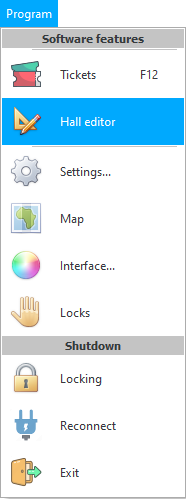
ڪمرو ايڊيٽر کلي ٿو. ڪمري کي ' هال ' به سڏي سگهجي ٿو. استعمال ڪندڙ کي هر ڪمري کي ڇڪڻ جي صلاحيت آهي. سڀ ڪمرا هڪ الڳ ڊاريڪٽري ۾ درج ٿيل آهن. ڊرائنگ جي شروعات ۾، فهرست مان اهو ڪمرو چونڊيو جنهن لاءِ اسان هڪ اسڪيمي پلان ٺاهڻ وارا آهيون.
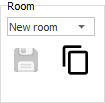
اسان کان اڳ ڪاغذ جي هڪ خالي شيٽ کولي، جنهن کي سڏيو ويندو آهي ' ڪينوا انفوگرافڪس '. اسان ڊرائنگ شروع ڪري سگهون ٿا. هن کي ڪرڻ لاء، صرف ٻه اوزار استعمال ڪيا ويا آهن ' ايريا ' ۽ ' جڳه '.
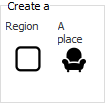
' علائقو ' صرف هڪ جاميٽري اعتراض آهي ۽ ڊيٽابيس ۾ معلومات سان ڳنڍيل ناهي. اهو استعمال ڪري سگهجي ٿو، مثال طور، ڪمرن جي ڀتين کي نشان لڳائڻ لاء.
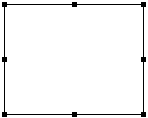
انفراگرافڪ ڊيزائن خاص طور تي علائقن جي مدد سان ٺھي ٿو. سادگيءَ لاءِ، اسان ھاڻي ھڪڙو ڪمرو ڏيکاريو آھي جنھن کي چار ديوار آھي. مستقبل ۾، توهان سڄي منزل ۽ عمارتون ٺاهي سگهو ٿا.
' Place ' اڳ ۾ ئي هڪ اعتراض آهي جيڪو ڊيٽابيس ۾ معلومات سان پابند آهي. اهو اهي جڳهون آهن جيڪي ڪجهه شيون مقرر ڪن ٿيون جيڪي مستقبل ۾ تجزيو ڪرڻ جي ضرورت آهي. مثال طور، اسان جي اسپتال جو ڪمرو هجي، جنهن جي ڪنڊ ۾ مريض لاءِ هڪڙو بسترو هجي.

هڪ انفراگرافڪ ڪيئن ٺاهيو؟ تمام سادو. صرف اهڙيون شيون رکڻ ضروري آهن، جن کي ’ جڳهه ‘ چئبو آهي. اهو ضروري آهي ته انهن کي ممڪن طور تي صحيح طور تي ترتيب ڏيو ته جيئن ڪمري جو منصوبو حقيقت ۾ ٻيهر پيدا ٿيل ڪمري وانگر آهي. انهي ڪري ته ڪمري جو ٺهيل منصوبو فوري طور تي واضح ۽ هر ڪنهن کي سڃاڻي سگهجي ٿو.
جڳھ جو قسم تبديل ڪري سگھجي ٿو پيرا ميٽر استعمال ڪندي.
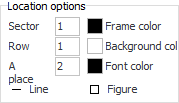
سڀ کان پهريان، اتي هڪ موقعو آهي ته جڳهه جي شڪل کي چونڊڻ لاء. هن کي ڪرڻ لاء، بٽڻ تي ڪلڪ ڪريو جنهن جي اڳيان لکيل آهي ' شڪل '.
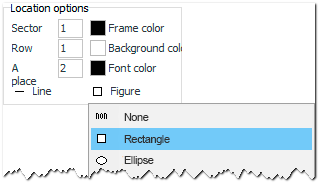
لڪير جي ٿلهي کي ساڳئي طريقي سان چونڊيو ويو آهي.
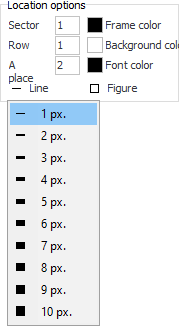
لڪير، پس منظر ۽ فونٽ جي گهربل رنگ کي تفويض ڪرڻ آسان آهي.
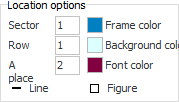
جڳهه جي ظاهري فوري طور تي تبديلين جي عمل ۾ تبديل ٿي وڃي ٿي.
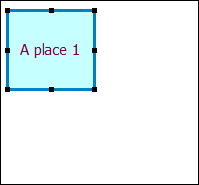
پر عام طور تي رنگن کي تبديل ڪرڻ جي ڪا ضرورت ناهي، ڇاڪاڻ ته جڏهن هڪ تجزياتي اسڪيم ڏيکاريندي، رنگ پاڻ کي پروگرام طرفان لڳايو ويندو. انهي ڪري ته هر جڳهه جي حالت جاميٽري شڪل جي رنگ سان فوري طور تي واضح آهي. تنهن ڪري، هاڻي اسان اصل رنگ واپس ڪنداسين.


جڳهن کي نقل ڪري سگهجي ٿو. جيتوڻيڪ توهان کي هڪ ڪمري ۾ سوين سيٽن جو بندوبست ڪرڻو پوندو، اهو ڪجهه سيڪنڊن ۾ ٿي سگهي ٿو. نشان لڳايو ته توهان بلڪل جڳهن کي نقل ڪندا، پوءِ جڳهن جي وچ ۾ فاصلو پکسلز ۾ داخل ڪريو ۽ آخر ۾ نقل جو تعداد بيان ڪريو.
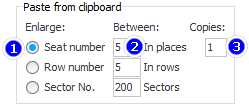
ھاڻي توھان کي ڪنھن به جڳھ کي ڪلپ بورڊ ڏانھن نقل ڪرڻو آھي ان کي چونڊيو ۽ ڪاپي ڪرڻ لاءِ معياري ' Ctrl + C ' ڪيئي ميلاپ کي دٻايو. ۽ پوءِ فوري طور تي ' Ctrl+V '. نقلن جو مخصوص تعداد فوري طور تي ظاهر ٿيندو.
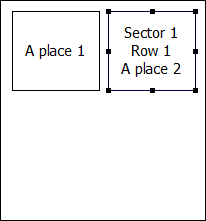
اسان مثال طور ھڪڙو ننڍڙو ڪمرو ٺاھيو آھي، تنھنڪري اسان صرف ھڪڙي ڪاپي ٺاھيو آھي. جيڪڏهن توهان ڪاپي جي وڏي تعداد ۾ داخل ڪيو، اهو وڌيڪ واضح ٿي ويندو ته پروگرام هڪ سيڪنڊ ۾ ڪيئن ڪندو، جيڪو ڊگهي وقت تائين دستي طور تي ٺاهيو وڃي ها.
هاڻي ته توهان وٽ هڪ قطار ۾ نئين جڳهون آهن، توهان پاڻ کي قطار ۾ نقل ڪري سگهو ٿا. ائين ڪرڻ لاءِ، اسان نوٽ ڪنداسون ته ' قطار جو تعداد وڌايو '، قطارن جي وچ ۾ فاصلو پکسلز ۾ داخل ڪنداسين ۽ نئين قطارن جو تعداد ظاهر ڪنداسين جيڪي ظاهر ٿيڻ گهرجن. اسان جي حالت ۾، صرف هڪ نئين قطار جي ضرورت آهي.
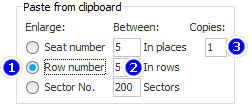
ان کان پوء اسان جڳهن جي پوري قطار کي چونڊيو ٿا جيڪو اسان نقل ڪنداسين، ۽ پڻ دٻايو پهريون ' Ctrl + C '، پوء - ' Ctrl + V '.
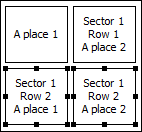
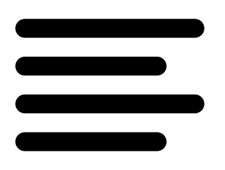
جيڪڏهن توهان مائوس جي مدد سان شڪل جي ڪنارن سان ڪارا چوڪن کي پڪڙيو، شڪل کي وڌايو يا تنگ ڪري سگهجي ٿو.
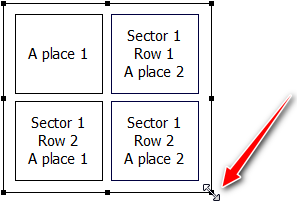
پر توهان مائوس سان درستي حاصل نٿا ڪري سگهو، تنهنڪري توهان ' Shift ' ڪيئي کي دٻائي سگهو ٿا ۽ ڪيبورڊ تي تير کي استعمال ڪري شڪل جي اوچائي ۽ چوٽي کي پکسل جي درستي سان تبديل ڪري سگهو ٿا.
۽ ' Alt ' ڪي دٻائڻ سان، ڪيبورڊ تي تير سان اعتراض کي منتقل ڪرڻ ممڪن آهي.
اهو انهن طريقن سان آهي ته توهان ٻاهرئين مستطيل جي سائيز يا پوزيشن کي تبديل ڪري سگهو ٿا ته جيئن اندرين مستطيلن جو فاصلو سڀني پاسن تي ساڳيو ٿي وڃي.
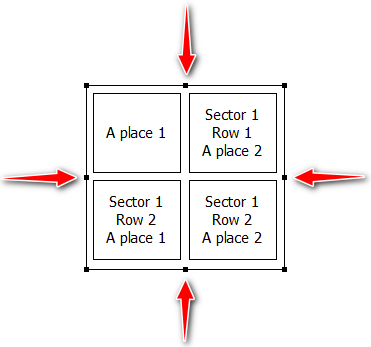
Infographic Builder کي وڌيڪ صحيح شڪل ڏيڻ لاءِ زوم ان ڪرڻ جي صلاحيت آھي.
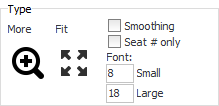
' فٽ ' بٽڻ سان، توهان تصوير جي ماپ کي ان جي اصل شڪل ۾ واپس ڪري سگهو ٿا ته جيئن ڪمري جي ترتيب اسڪرين جي سائيز ۾ اچي.
جيڪڏهن توهان وٽ ڪيترائي ساڳيا ڪمرا آهن، سڄي ڪمري کي نقل ڪريو. هڪ ئي وقت ٻنهي علائقن ۽ هنڌن کي نقل ڪرڻ لاءِ چونڊيو.
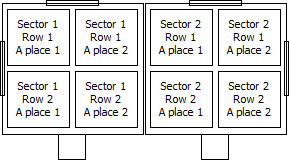
وضاحت لاءِ شامل ڪريو ونڊوز ۽ دروازن جي تشڪيل. هن کي ڪرڻ لاء، استعمال ڪريو اڳ ۾ ئي واقف اوزار ' Scope '.
جڏهن اتي تمام گهڻا ڪمرا آهن، اهو بهتر آهي ته انهن کي سائن ان ڪرڻ لاء بهتر نيويگيٽ ڪرڻ لاء. هن کي ڪرڻ لاء، ٻيو علائقو مٿي تي رکو.
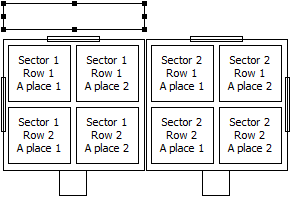
ھاڻي ھن علائقي تي ڊبل ڪلڪ ڪريو ونڊو کولڻ لاءِ اختيارن جي وڌايل فهرست سان. ڊڪشنري باڪس ۾ جيڪو ظاهر ٿئي ٿو، توهان وٽ اختيار آهي عنوان تبديل ڪرڻ. جيڪڏهن ضروري هجي ته، توهان اڃا تائين فونٽ تبديل ڪري سگهو ٿا ۽ گهڻو ڪجهه.
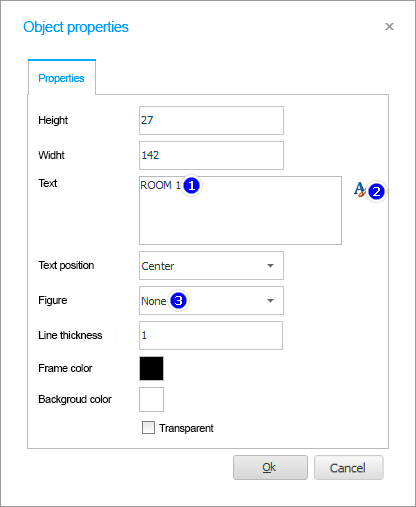
نتيجو هن طرح هڪ عنوان آهي.
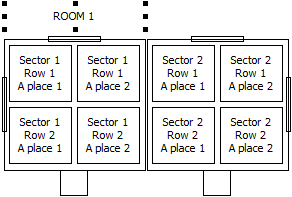
ساڳئي طرح، توهان سڀني ڪمرن ۽ جڳهن کي عنوان تفويض ڪري سگهو ٿا.
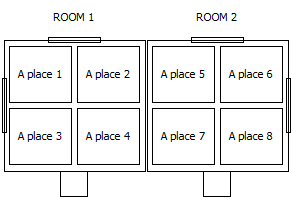
نه وساريو وقتي طور تي ٺاهيل ڪمري واري منصوبي ۾ تبديلين کي بچائڻ لاء.
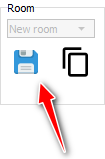
يا آخري عمل کي رد ڪريو جيڪڏھن توھان ڪجھھ غلط ڪيو آھي.
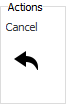

اهو ممڪن آهي ڪيترن ئي هنڌن کي گڏ ڪرڻ لاء هڪ گروپ ۾. ھن جڳھ لاء، توھان کي پھريون چونڊڻ جي ضرورت آھي.

پوءِ ' گروپ شامل ڪريو ' بٽڻ تي ڪلڪ ڪريو.
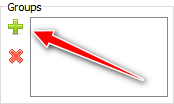
گروپ جو نالو داخل ڪرڻ لاءِ هڪ ميدان ظاهر ٿيندو.
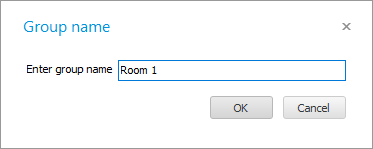
ٺاهيل گروپ لسٽ ۾ ظاهر ٿيندو.
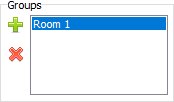
هن طريقي سان توهان ڪي به گروپ ٺاهي سگهو ٿا.

اهو ضروري آهي ته جڳهن کي گروپ ڪيو وڃي ته جيئن مستقبل ۾ مختلف جڳهن لاءِ مختلف منظرنامو استعمال ڪري سگهجن. مثال طور، ڪجهه جايون خاص طور تي اهم ٿي سگهن ٿيون ۽ انهن کي ڪنهن به صورت ۾ خالي نه هجڻ گهرجي. تنهن ڪري، انهن کي هڪ رنگ سان نمايان ڪري سگهجي ٿو جيڪو صارف جي ڌيان کي وڏي حد تائين وڌائي ٿو.
اهو ممڪن آهي ته ڪنهن به گروپ جي نالي تي ڪلڪ ڪريو.

انهن هنڌن کي ڏسڻ لاءِ جيڪي ان ۾ شامل آهن. اهڙيون جڳهون فوري طور تي ٻاهر نڪرندي.

![]() اڳيون، ڏسو ته ڪيئن انفراگرافڪ استعمال ڪيا ويا آهن .
اڳيون، ڏسو ته ڪيئن انفراگرافڪ استعمال ڪيا ويا آهن .
ٻين مددگار عنوانن لاءِ هيٺ ڏسو:
![]()
يونيورسل اڪائونٽنگ سسٽم
2010 - 2024